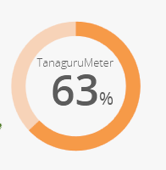Automatiser certains tests : activités
Apparence
Sommaire des activités
[modifier | modifier le wikicode]Lire un résultat
[modifier | modifier le wikicode]Mise en situation
[modifier | modifier le wikicode]L’outil de test automatique Tanaguru donne un score global exprimé en pourcentage, le « TanaguruMeter ». C’est un ratio entre le nombre de tests réussis et l’ensemble des tests automatiques. Ce ratio exclut évidemment les tests non automatisés par cet outil.
Question 1
[modifier | modifier le wikicode]
Question 2
[modifier | modifier le wikicode]
Valider le code
[modifier | modifier le wikicode]Pour vérifier votre site, vous choisissez de commencer par tester la validité du code produit :
- Ouvrir la page à tester dans un navigateur afin d’en copier l’URL
- Se rendre sur le validateur HTML en ligne :
- Y copier l’URL de la page et lancer le test
Tester automatiquement
[modifier | modifier le wikicode]Mise en situation
[modifier | modifier le wikicode]Pour vous guider, regardez d’abord cette vidéo de démonstration de l’extension Opquast, utilisée sur une page, avec le RGAA : https://vimeo.com/70043282
Vérifions la présence des dispositifs d’accessibilité.
[modifier | modifier le wikicode]- Ouvrir la page à tester dans le navigateur Firefox
- Cliquer sur l’icône Opquast pour ouvrir l’extension, puis sur le bouton « lancer ».
- Après affichage du score global, cliquer le lien « Choisir les checklists »
- Dans la page qui s’est affichée, sélectionner le RGAA. Fermer cette page et relancer le test.